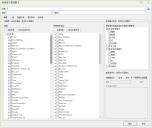建立或編輯修補程式掃描範本
若要使用修補程式掃描範本,請執行下列其中一個動作:
- 若要建立新的掃描範本,按一下新增 > Windows 修補程式 > 修補程式掃描範本。
- 若要編輯現有的掃描範本,可在瀏覽窗格的修補程式掃描範本清單中,按一下修補程式掃描範本名稱。
這將顯示修補程式掃描範本對話方塊。
提示:若要加速範本建立程序,可複製與要建立的範本類似的現有範本。 複製的範本的內容會填入新的修補程式掃描範本對話方塊中,可以只修改適當的項目。 您能夠以滑鼠右鍵按一下修補程式掃描範本清單中的範本名稱,然後選取複製,複製現有的範本。
「修補程式掃描範本」對話方塊包含多個標籤,可用來定義特定掃描範本的特性。
|
欄位 |
說明 |
|---|---|
|
名稱 |
要指派給此掃描範本的名稱。 |
|
路徑 |
在瀏覽窗格的修補程式掃描範本清單中,此方塊可用來指定將放入此範本的資料夾路徑。 如果不指定路徑,範本將位在我的路徑掃描範本清單的根層級。 如需詳細資訊,請參閱組織修補程式掃描範本。 |
|
說明 |
範本的說明。 |
|
篩選索引標籤 |
此標籤中有三個不同的篩選器。
提示:如果您要排除多個項目,建議包含搜尋清單中所有的項目,然後使用明確排除清單排除所需的項目。 這是因為明確排除清單中的項目會覆寫掃描清單中的項目。 另一種選擇是僅使用搜尋清單,並對於要排除的項目取消勾選核取方塊,不過這比較花時間,而且可能會發生錯誤。 選取基準時,將無法使用廠商、系列和產品篩選器和修補程式內容篩選器。 這個 也將一併忽略軟體分發標籤上的軟體分發核取方塊。 使用例外篩選器時務必小心。 如果排除取代其他修補程式的修補程式,則程式現在會掃描所取代的修補程式。 這是為了避免任何不慎造成的弱點。 如果排除修補程式的預期結果是不自動部署修補程式或相關的修補程式,則也必須排除一連串所取代的修補程式中的所有修補程式。 |
|
一般標籤 |
下列選項僅適用於控制台,不適用於可能也使用此範本的代理程式。 |
|
軟體分發索引標籤 |
此標籤可讓您指定是否掃描 Security Controls 可部署的免費第三方產品。 如果您取消勾選軟體分發核取方塊,可用的第三方產品將包含在掃描結果的修補程式遺失清單中。 使用垂直捲軸可檢視 Security Controls 支援的第三方產品的完整清單。 若您啟用軟體分發核取方塊,則會顯示一個確認對話方塊。 這可確保您是有意啟用核取方塊,而非意外掃描及部署第三方應用程式。 將顯示的產品是所掃描的電腦上使用的作業系統可用的產品。 如果要包含或排除特定產品的報告,請在篩選標籤的產品、系列和產品中指定該產品。 |
|
電子郵件索引標籤 |
此索引標籤僅適用於從控制台起始的無代理程式掃描;這不適用於可能也使用範本的代理程式。 此標籤可讓您指定應該自動傳送的報告,以及傳送報告的對象。 使用此範本進行的掃描完成時,會傳送指定的報告。 有很多不同的報告可傳送。 若要瞭解特定報告包含的內容,可按一下清單中的報告,並檢視清單正下方的說明。 若要指定應該自動傳送的報告,以及傳送報告的對象: 必須先儲存新的範本才能執行這些步驟。
|
|
使用者索引標籤 |
此標籤顯示目前使用此掃描範本的「我的最愛」和「代理程式原則」。 如果考慮修改範本,則必須知道此標籤,因為它將告訴您程式的其他哪些區域會受到影響。 |